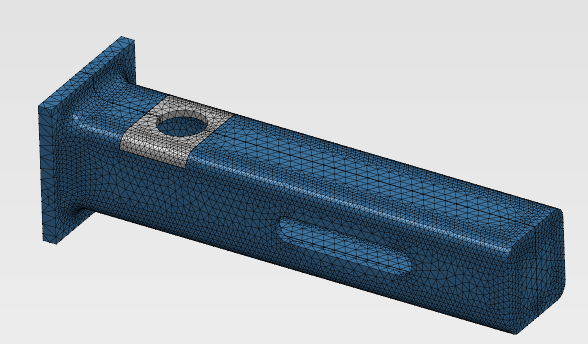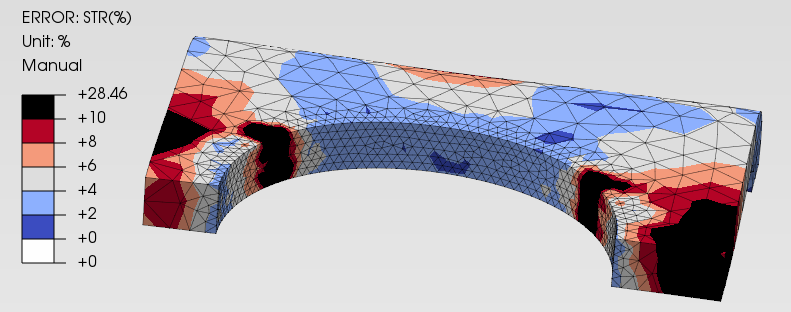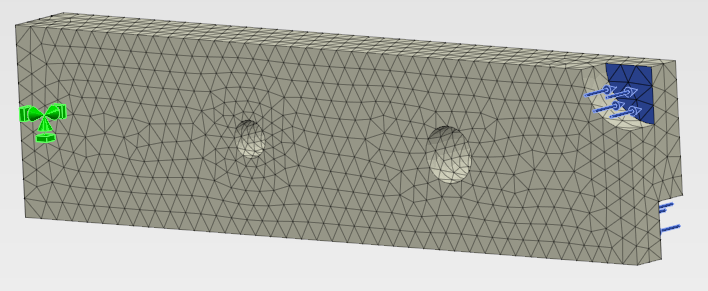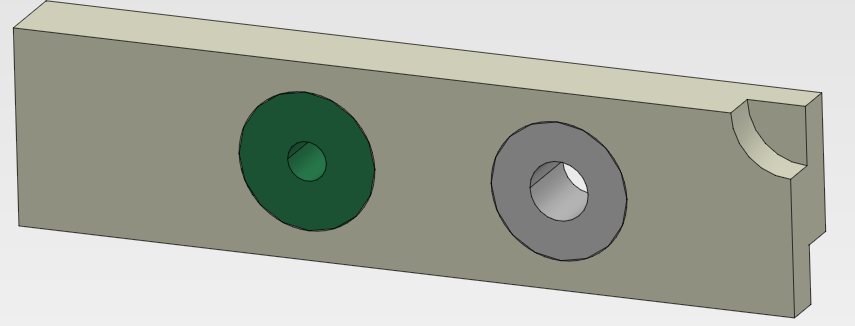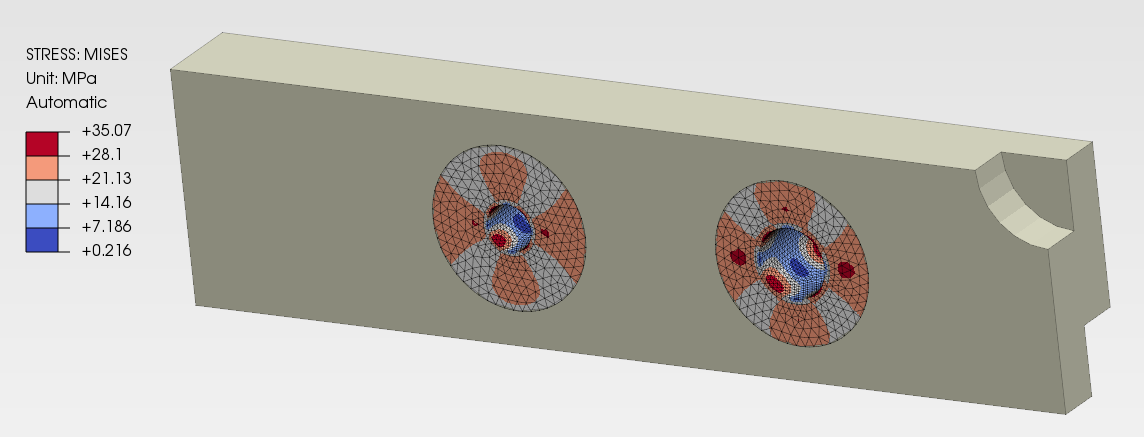Analiza statyczna 3D w PrePoMax/CalculiX z użyciem podmodelu
Ta instrukcja zakłada, że zapoznałeś się wcześniej z bardziej szczegółową instrukcja  dla modelu 3D, więc pozbawiona jest zbędnych szczegółów.
dla modelu 3D, więc pozbawiona jest zbędnych szczegółów.
Procedura pracy z podmodelem jest bardzo dobrze pokazana na tym filmie  autora PrePoMax, na podstawie którego powstała niniejsza instrukcja.
autora PrePoMax, na podstawie którego powstała niniejsza instrukcja.
1
Przypomnienie teorii
W każdym programie praca z podmodelem składa się z dwóch kroków:
- Obliczenia dla globalnego modelu na rzadkiej siatce. Cel – tylko wyznaczenie przemieszczeń.
- Obliczenia tylko dla podmodelu. Wpływ reszty modelu globalnego uwzględniany jest poprzez przyłożenie na granicy model globalny-podmodel przemieszczeń obliczonych na poprzednim kroku.

|
Uwaga praktyczna.
W zaawansowanych programach, takich jak Simcenter Femap/Nastran, poza przemieszczeniami można na części granicy pomiędzy modelem globalnym a podmodelem przykładać również siły węzłowe. Ale to jest dość zaawansowana technika, używana tylko w pewnych rzadkich sytuacjach. |
W PrePoMax/CalculiX procedura pracy z podmodelem jest prawie identyczna, a nawet prostsza, niż w SWS.
2
Praca z modelem globalnym
2.1
Odczytanie modelu CAD i generacja siatki
- Odczytaj i rozpakuj plik PMX dla modelu globalnego:
model dla PrePoMax 1.3.5

Jest to inna połowa modelu, który opisany był w instrukcji  dotyczącej pracy z modelem 3D.
dotyczącej pracy z modelem 3D.
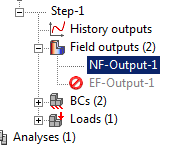 Ponieważ jedynym typem wyniku, który potrzebujemy od modelu globalnego są przemieszczenia, to w przypadku dużego modelu można oszczędzić dużo przestrzeni na dysku i trochę czasu obliczeń, jeżeli:
Ponieważ jedynym typem wyniku, który potrzebujemy od modelu globalnego są przemieszczenia, to w przypadku dużego modelu można oszczędzić dużo przestrzeni na dysku i trochę czasu obliczeń, jeżeli:
- Wyłączyć obliczanie wyników elementowych (np. naprężeń): PPM na EF-Output-1, Deactivate.
- W wynikach węzłowych (NF-Output-1) zostawić tylko przemieszczenia U
 Jeżeli trzeba, zmień nazwę analizy na model_globalny ① i zwróć uwagę do jakiego folderu będą zapisane wyniki analizy ②. Wyniki dla podmodelu muszą później być DOKŁADNIE w tym samym folderze. Jego można zmienić przez menu: Tools / Settings / CalculiX.
Jeżeli trzeba, zmień nazwę analizy na model_globalny ① i zwróć uwagę do jakiego folderu będą zapisane wyniki analizy ②. Wyniki dla podmodelu muszą później być DOKŁADNIE w tym samym folderze. Jego można zmienić przez menu: Tools / Settings / CalculiX.

| 
Uwaga praktyczna. PrePoMax zapisuje wynik albo do domyślnego katalogu roboczego ① (jeżeli wartość parametru Use .pmx folder as work directory wynosi No) albo do tego samego katalogu, w którym znajduje się plik projektu danego zadania ② (jeżeli wspomniana wyżej wartość wynosi Yes). Każde z tych dwóch rozwiązań ma swoje zalety i wady.
|
Uruchom obliczenia, sprawdź wizualnie poprawność wyników, zamknij plik projektu.
3
Praca z podmodelem
3.1
Odczytywanie pliku STEP, utworzenie siatki
- Utwórz nowy projekt: File / New, podając typ modelu (3D) oraz zaznaczając odpowiedni typ zbioru jednostek.

- Odczytaj i rozpakuj istniejący model CAD
 . Zaimportuj go (File / Import) do PrePoMax. Przykładowy widok jest pokazany wyżej.
. Zaimportuj go (File / Import) do PrePoMax. Przykładowy widok jest pokazany wyżej.

|
Uwaga praktyczna.
W zasadzie można było odczytać tylko sam podmodel, ale zawsze łatwiej później określać warunki brzegowe, kiedy widoczne jest jak podmodel umieszczony jest na tle modelu globalnego. |

- Opcjonalnie można rozstrzelić ten model po kliknięciu na ikonkę
 . Kierunek i odległość rozstrzeliwania można zmienić: View / Exploded View lub po prostu PPM na ikonkę rozstrzeliwania.
. Kierunek i odległość rozstrzeliwania można zmienić: View / Exploded View lub po prostu PPM na ikonkę rozstrzeliwania.
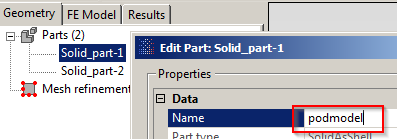
- Zmień nazwę części, która jest podmodelem na bardziej czytelną (PPM na Solid_part-1, Edit)
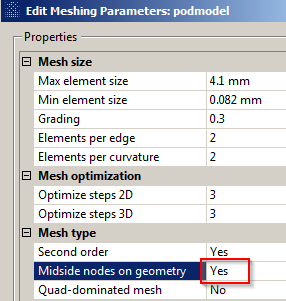
- Parametry siatki (PPM na podmodel, Meshing parameters) można zostawić bez zmian, poza tym, że węzły środkowe lepiej umieścić na powierzchni ciała.
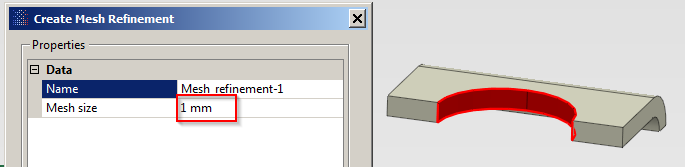
- Warto od razu zagęścić siatkę na powierzchni z najwyższymi naprężeniami (PPM na Mesh refinement Create)
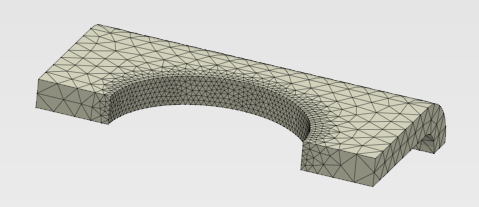
- Generujemy siatkę tylko dla podmodelu: PPM na podmodel, Create mesh.
Przynajmniej w tym miejscu (lepiej wcześniej) warto zapisać model jako np. podmodel.pmx DOKŁADNIE do tego katalogu, w którym znajdują się wyniki analizy dla modelu globalnego.
3.2
Parametry modelu
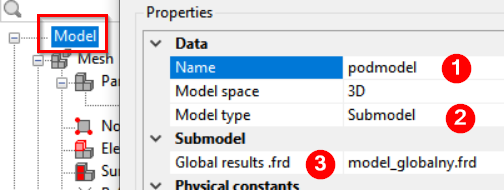
- Traktowanie podmodelu przez program różni się od traktowania zwykłego modelu. Dlatego pracę w zakładce FE Model zaczynamy od PPM na Model, Edit. Dalej:
- Opcjonalnie zmieniamy nazwę modelu na np. podmodel .
- Koniecznie wybieramy na liście Model type wartość Submodel .
- W wierszu Global results.frd podajemy (dokładniej - klikamy na ikonkę ... no końcu wiersza i zaznaczamy odpowiedni plik) dokładną nazwę pliku z wynikami analizy dla modelu globalnego, w danym przypadku jest to model_globalny.frd, OK .
- Zdefiniuj materiał (S235).
- Zdefiniuj rozdział (Section) typu Solid section, który zawiera tylko podmodel.
- Zdefiniuj krok analizy (PPM na Steps, Create) typu statycznego (Static step).
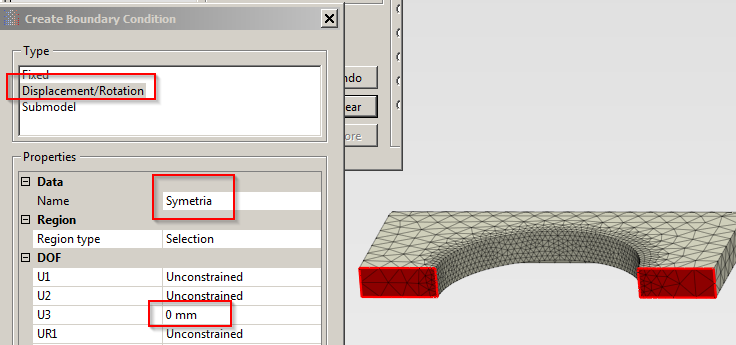
- Zdefiniuj warunek symetrii: PPM na BCs, Create, wybierz typ warunku, zmień go nazwę, wskaż kierunek zerowych przemieszczeń (w danym przypadku jest to oś Z), zaznacz dwie powierzchnie, OK.
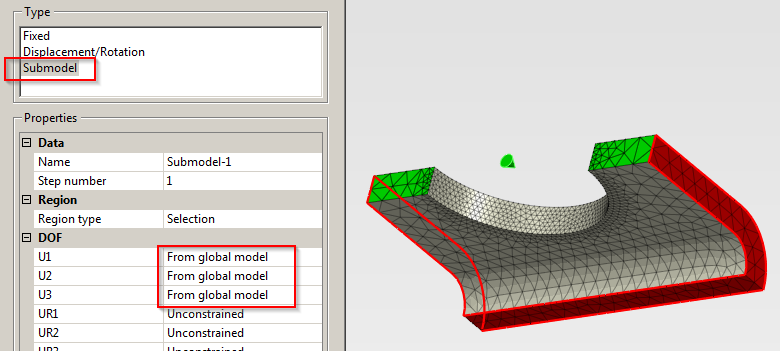
- Zdefiniuj przemieszczenia na granice podmodelu kontaktującej z modelem globalnym: PPM na BCs, Create, wybierz typ warunku Submodel, jako typ przemieszczeń w trzech kierunkach wybierz From global model, zaznacz trzy powierzchnie kontaktowe, OK.
- W naszym przypadku na podmodel nie działa żadne obciążenie, więc go nie definiujemy.
3.3
Obliczenia i wyniki
- PPM na nazwę analizy, zmień nazwę domyślna na np. podmodel, OK. Zapisz model i uruchom obliczenia.

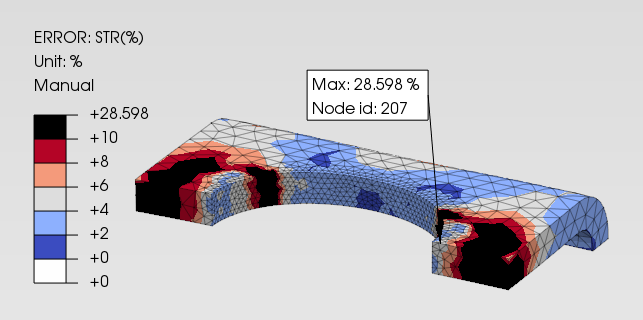
- Przykładowy wynik i wskaźnik błędu pokazane są wyżej.
3.3.1
Dodatkowe możliwości wyświetlania wyników
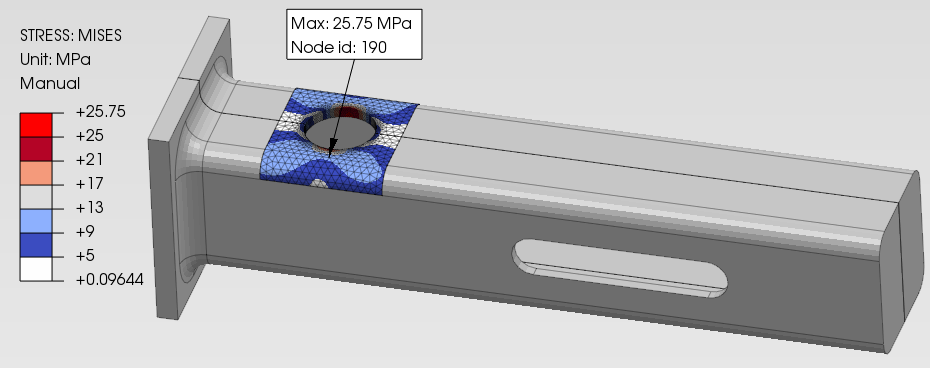
Można wyświetlić wynik na tle reszty modelu:
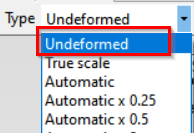
- Wygaszamy skalowanie w widoku odkształconego podmodelu przez wybór opcji Undeformed na liście Type.
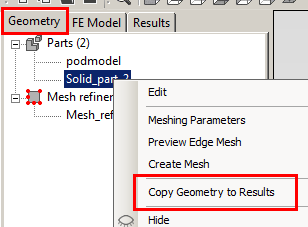
- Dodaj brakującą część modelu do widoku wyników: wróć do zakładki Geometry, PPM na nazwę części, zaznacz "Copy Geometry to Results". Alternatywnie użyj menu: Geometry / Part / Copy Geometry to Results.
- Opcjonalnie można wyświetlić cały model zamiast połowy za pomocą operacji Transform (opisana tej instrukcji
 )
)
4
Zasadnicza różnica pomiędzy tym jak realizowany jest podmodel w Calculix i Femap lub SOLDWORKS Simulation
4.1
Jak działa Femap lub SWS, kolejność postępowania
- Prowadzimy obliczenia na wstępnej siatce dla całego modelu. Wyznaczamy jedno lub więcej miejsc, w których warto byłoby zastosować podmodel do uzyskania dokładniejszych wyników.
- Wracamy do programu CAD (w Femap można wszystko zrobić narzędziami tego programu) i dzielimy model na dwie części: podmodel i resztę. Powtarzamy tę operację tyle razy, ile chcemy mieć podmodeli.
- Powtarzamy obliczenia dla każdej pary podmodel+reszta modelu. To są wyniki analizy globalnej.
- Odczytujemy sam podmodel, robimy na nim dobrą siatkę i przykładamy przemieszczenia (Femap pozwala przyłożyć również obciążenia) pochodzące od odpowiedniego modelu globalnego. Tę operację trzeba wykonać tyle razy, ile mamy podmodeli.
Podsumowanie. W przypadku N podmodeli do sprawdzenia musimy zrobić jedną analizę wstępną + N analiz dla par podmodel+reszta + N analiz dla poszczególnych podmodeli.
4.2
Jak działa CalculiX, kolejność postępowania
- Prowadzimy obliczenia na wstępnej siatce dla całego modelu. Wyznaczamy jedno lub więcej miejsc, w których warto byłoby zastosować podmodel do uzyskania dokładniejszych wyników.
- W programie CAD wycinamy tyle podmodeli, ile potrzebujemy.
- Odczytujemy do PPM wszystkie podmodele na raz, robimy na każdym z nich dobrą siatkę i przykładamy przemieszczenia (ew. temperaturę, naprężenia lub siły węzłowe) pochodzące od wstępnego modelu globalnego. Oczywiście można również rozpatrywać podmodele pojedynczo lub w mniejszych grupach.
Podsumowanie. W przypadku N podmodeli do sprawdzenia musimy zrobić jedną analizę wstępną + jedną analizę dla wszystkich podmodeli na raz.
4.3
Co tracimy używając znacznie prostszą i szybszą metodę CalculiXa?
Duży wpływ na wyniki analizy podmodelu ma dokładność przeliczenia przemieszczeń w węzłach modelu globalnego do węzłów podmodelu. O wiele prościej i dokładniej można przeprowadzić taką operację w przypadku modelu CAD wstępnie podzielonego na podmodel i resztę modelu. Wtedy i "źródłowe" węzły modelu globalnego i "docelowe" węzły podmodelu należą do tej samej powierzchni kontaktu i proces interpolacji przebiega szybko i dość dokładnie.
W przypadku metody wybranej przez twórców CalculiXa, wszystko jest już bardziej skomplikowane. Praktyka pokazuje, że różnica w wynikach końcowych jest jednak minimalna.
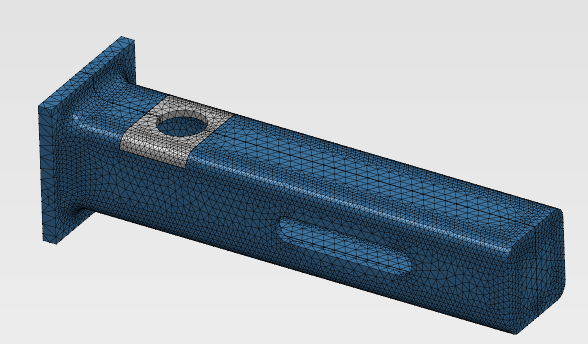
Dla poprzedniego modelu można opracować model globalny a la SWS, czyli z podziałem ciała geometrycznego na 2 części (na rys. dodatkowo zostało dodane lustrzane odbicie siatki).
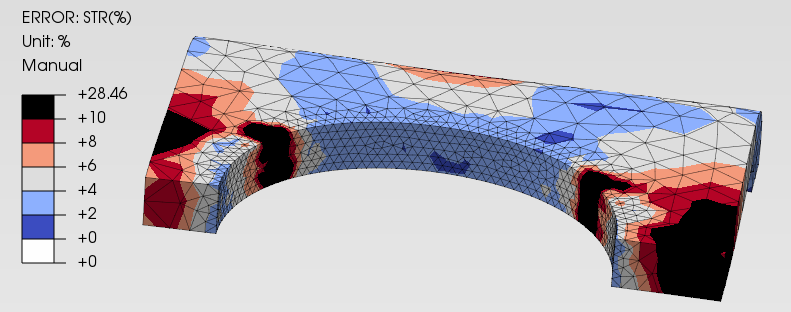
Okazuje się, że w takim przypadku jedyną różnicą jest nieco niższy poziom wskaźnika błędu na granicy podmodelu. Ale maksymalny poziom naprężeń von Misesa się nie zmienił.
5
Krótki przykład dwóch podmodeli na raz
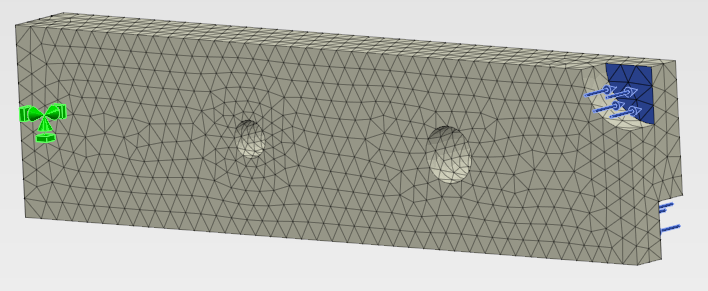
Zagadnienie do rozwiązania – skręcanie belki z dwoma otworami. Belka jest sztywnie umocowana po lewej stronie i obciążona ciśnieniem na dwóch powierzchniach po prawej stronie. To jest nasz model globalny.
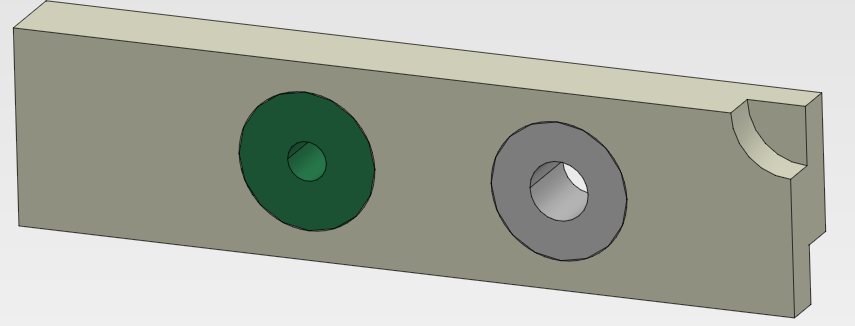
Po wycięciu dwóch podmodeli w kształcie pierścienia one zostały jednocześnie odczytane do PrePoMax i poddane analizie.

Wynik – rozkład naprężeń von Misesa w podmodelach...
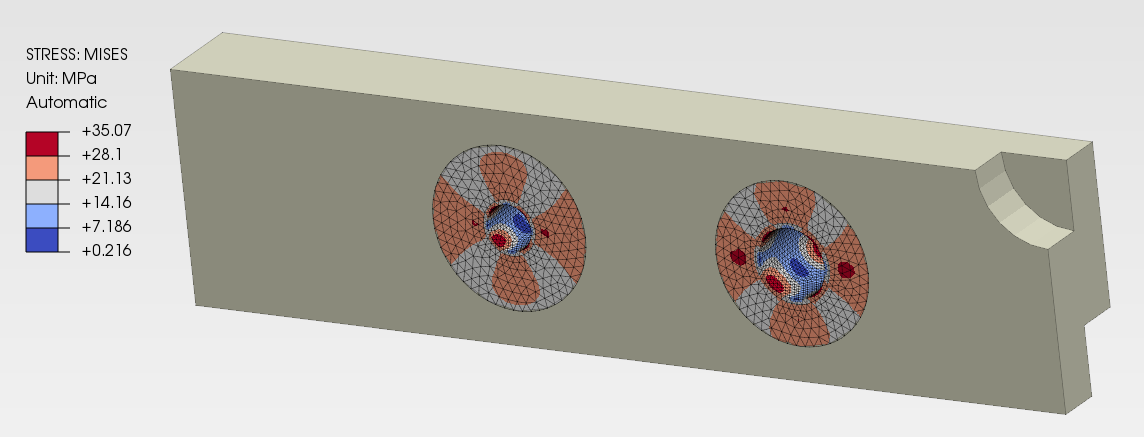
... lub to same na tle reszty modelu.
© I.Rokach, 2021-22, v.3.2.1, 13.10.2022, dla PrePoMax 1.3.5, Calculix 2.20
 dla modelu 3D, więc pozbawiona jest zbędnych szczegółów.
dla modelu 3D, więc pozbawiona jest zbędnych szczegółów.  dla modelu 3D, więc pozbawiona jest zbędnych szczegółów.
dla modelu 3D, więc pozbawiona jest zbędnych szczegółów.  autora PrePoMax, na podstawie którego powstała niniejsza instrukcja.
autora PrePoMax, na podstawie którego powstała niniejsza instrukcja.

 dotyczącej pracy z modelem 3D.
dotyczącej pracy z modelem 3D. 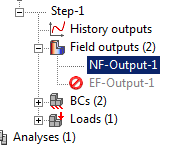




 . Zaimportuj go (File / Import) do PrePoMax. Przykładowy widok jest pokazany wyżej.
. Zaimportuj go (File / Import) do PrePoMax. Przykładowy widok jest pokazany wyżej. 

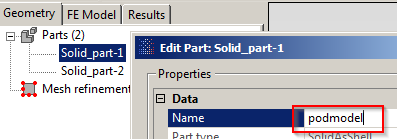
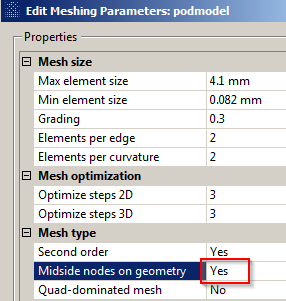
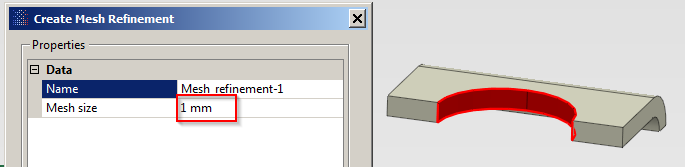
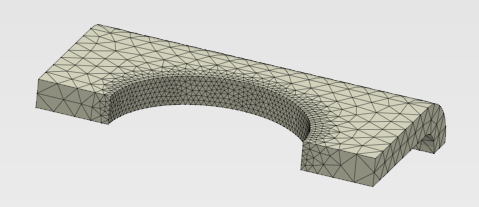
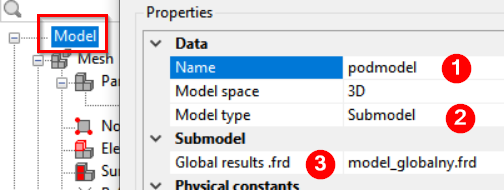
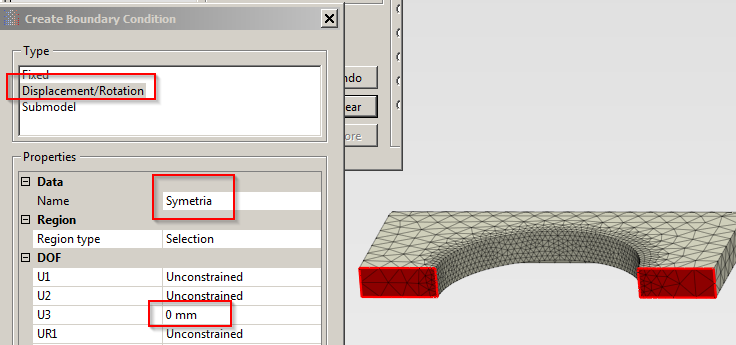
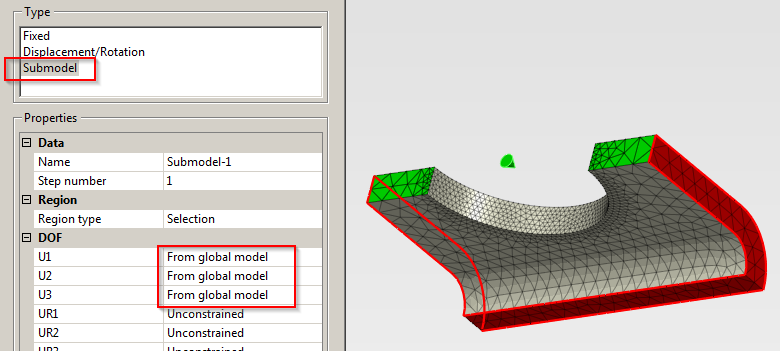

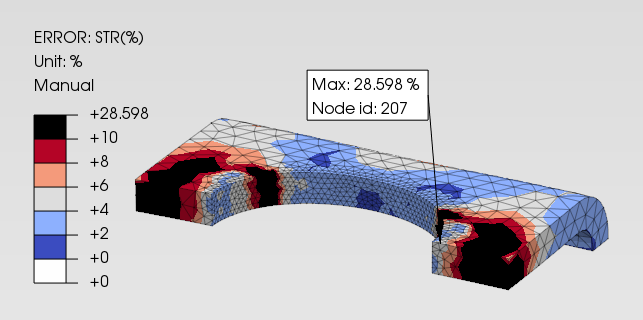
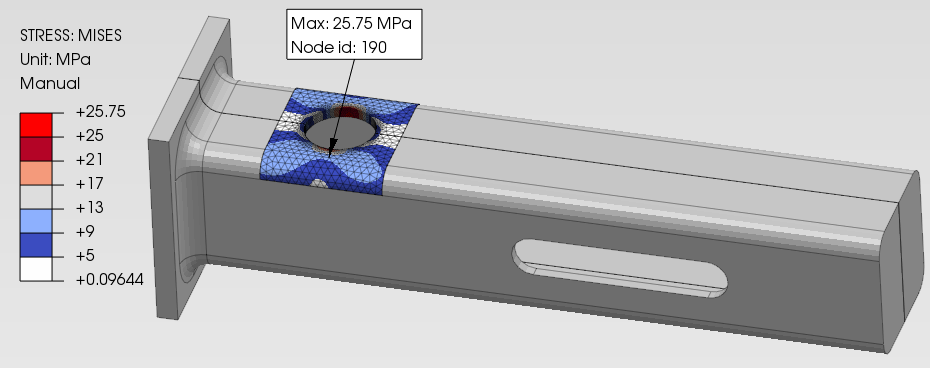
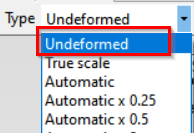
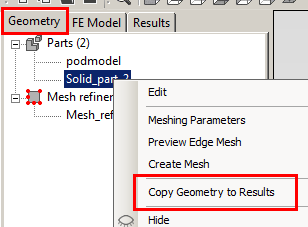
 )
)